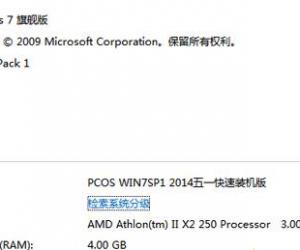Win8.1如何在锁屏界面上显示详细的应用信息 Win8.1锁屏界面上显示详细应用信息操作步骤
发布时间:2017-05-11 14:01:49作者:知识屋
Win8.1如何在锁屏界面上显示详细的应用信息 Win8.1锁屏界面上显示详细应用信息操作步骤 从Win8系统开始,锁屏界面成为启动完成后默认的第一显示界面,Win8.1也不例外。与此同时,Win8.1在锁屏界面上还可以显示详细的应用信息,在实际使用中有不小的便利。

操作方法
你可以选取一个要在锁屏界面上为你提供详细更新的应用,以便可以获得日历上的下一个约会之类的事情的相关信息,或了解谁在 Skype 上呼叫你。
1.从屏幕右边缘向中间轻扫,点击“设置”,然后点击“更改电脑设置”。
(如果使用的是鼠标,则指向屏幕右下角,然后将鼠标指针向上移动,单击“设置”,然后单击“更改电脑设置”。)
2.点击或单击“电脑和设备”,然后点击或单击“锁屏”。
3.在“选择显示详细状态的应用”下,点击或单击加号按钮,然后点击或单击列表中的应用以选择它。
不过,Win8.1系统上支持显示在锁屏界面显示详细信息的,只能是Metro应用,广大数量的传统应用是无法在锁屏界面实现这功能。好在Metro应用也越来越丰富和实用了。
知识阅读
软件推荐
更多 >-
1
 一寸照片的尺寸是多少像素?一寸照片规格排版教程
一寸照片的尺寸是多少像素?一寸照片规格排版教程2016-05-30
-
2
新浪秒拍视频怎么下载?秒拍视频下载的方法教程
-
3
监控怎么安装?网络监控摄像头安装图文教程
-
4
电脑待机时间怎么设置 电脑没多久就进入待机状态
-
5
农行网银K宝密码忘了怎么办?农行网银K宝密码忘了的解决方法
-
6
手机淘宝怎么修改评价 手机淘宝修改评价方法
-
7
支付宝钱包、微信和手机QQ红包怎么用?为手机充话费、淘宝购物、买电影票
-
8
不认识的字怎么查,教你怎样查不认识的字
-
9
如何用QQ音乐下载歌到内存卡里面
-
10
2015年度哪款浏览器好用? 2015年上半年浏览器评测排行榜!